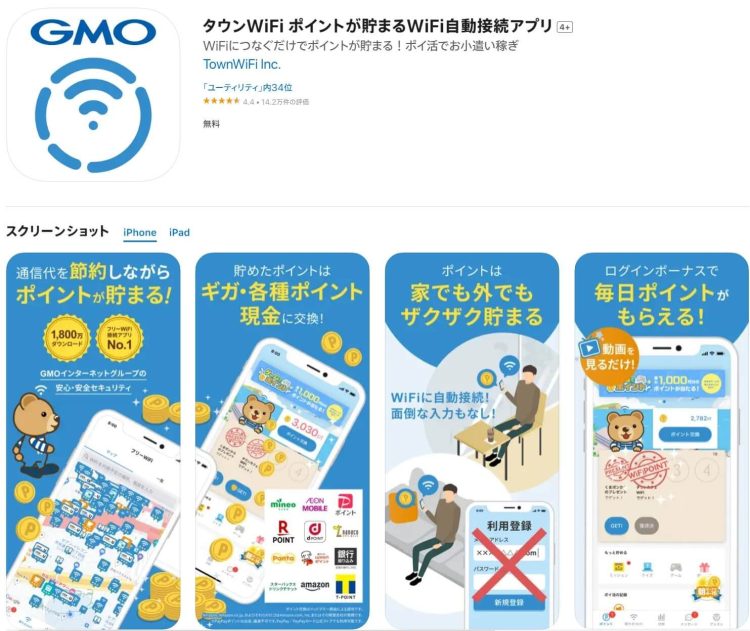自宅でWi-Fiを使用しているが、「Wi-Fiが繋がらない・遅い」など接続の調子が悪く困っている人もいるのではないでしょうか。Wi-Fiの不具合には、さまざまな原因があり、原因に合った対処法を行うことが大切です。
この記事では、Wi-Fiの調子が悪い原因と対処法を詳しく解説していきます。不具合の原因と適切な対処法を知ることで早期解決に繋がるので、ぜひ参考にして下さい!
- Wi-Fiの調子が悪い時の主な原因
- - Wi-Fiルーターの接続設定が間違っている
- - Wi-Fiルーター本体に不具合が生じている
- - Wi-Fiルーターの置き場所が適切でない
- - 同時接続台数が多い
- - 回線の混雑が発生している
- - 回線事業者側でトラブルが発生している
- Wi-Fiの調子が悪い時にできる対処法
- - Wi-Fiルーターの接続設定を見直す
- - Wi-Fiルーターを再起動する
- - Wi-Fiルーターの置き場所を変更する
- - 同時接続台数を減らす
- - 回線の混雑時間帯を避けて利用する
- - 回線の乗り換えやルーターの買い替えを検討する
- スマホ・パソコン側でのWi-Fiの調子が悪い原因と対処法
- - 接続先での設定やパスワードを確認する
- - セキュリティソフトを確認する
- - OSのバージョンを確認する
- 自宅のWi-Fiの調子が悪い時に一時的にインターネットを利用する方法
- - フリーWi-Fiを利用する
- - テザリングを利用する
- Wi-Fiの接続に関するQ&A
- - 雨の日とWi-Fiの調子は関係ある?
- - Wi-Fiの調子が悪い原因が分からない時はどうすればいい?
- - フリーWi-Fiが接続できない時の原因と対処法は?
- Wi-Fiの調子が悪い時は原因を特定しよう!
Wi-Fiの調子が悪い時の主な原因

ここでは、Wi-Fiの調子が悪い時に考えられる原因をいくつか解説していきます!
Wi-Fiルーターの接続設定が間違っている
Wi-Fiルーターを利用する場合、接続設定が正しく行われていないとWi-Fiがつながりません。初期設定の段階で配線が誤っている、ケーブルがしっかりと奥まで挿し込まれていないなど原因はさまざまです。
初めてWi-Fiルーターの接続設定を行う以外にも、回線やプロバイダを変更した時などもWi-Fiルーターの設定の見直しが必要になるため、正しく設定されているかを確認する必要があります。
Wi-Fiルーター本体に不具合が生じている
Wi-Fiルーター本体の一時的な不具合も原因のひとつです。例えば、Wi-Fiルーターを長時間稼働し続けたことで熱暴走を起こし、ネット通信が不安定になるなどが挙げられます。夏場だけでなく、直射日光が当たる場所にWi-Fiルーターを置くと熱暴走の原因となる可能性もあるため注意が必要です。
他にも、電源ケーブル・LANケーブルの接続が正常でないことも考えられます。また、電源ケーブル・LANケーブル自体に不具合が出る場合もあるため、必要に応じて交換を行いましょう。
Wi-Fiルーターの置き場所が適切でない
Wi-FiのパフォーマンスはWi-Fiルーターをどこに配置するかで大きく変わります。水や金属の近くでは電波が弱くなり、電子レンジやテレビの周辺では電波干渉が発生しやすいのが特徴です。また、コンクリートは電波を通しにくい性質を持っています。
上記のような障害物があると、Wi-Fiルーターの電波に不具合が生じるため、設置場所は電波障害が起きにくい所がおすすめです。
同時接続台数が多い
1台のWi-Fiルーターで複数のデバイスを同時に接続することが可能です。スマホやゲーム機、パソコンなど、多くのデバイスを同時接続できますが、接続可能な台数を超えてしまうと通信が不安定になることがあります。
同時接続台数を増やすことで、Wi-Fiルーターへの負荷が増えることが速度低下の原因です。速度低下だけでなく、接続が途切れる原因にもなるため注意しましょう。
回線の混雑が発生している
回線が混雑する夜間などには、Wi-Fi接続が不安定になることがあります。特にマンションなどで回線を共用する場合は、混雑が発生しやすいのが特徴です。マンションだと多くの人が同時に同じ回線を使用するため、速度低下や接続の途切れなどの問題が生じます。
回線事業者側でトラブルが発生している
回線事業者側でのトラブルもWi-Fi接続が不安定になる原因の一つです。例えば、臨時メンテナンスなどの予期せぬ事象が発生すると、一時的にインターネットが利用できなくなることがあります。
回線事業者側でのトラブルは、事業者の公式ホームページやSNSなどで情報をチェックして適切な対応をとりましょう。
Wi-Fiの調子が悪い時にできる対処法

ここでは、Wi-Fiの調子が悪い時にできる対処法を解説していきます!
Wi-Fiルーターの接続設定を見直す
Wi-Fiルーターを初めて利用する際は、初期設定が重要です。取り扱い説明書などを参照し、設定が正しいかをチェックしましょう。
また、一部のサービスでは初期設定サポートを提供していますので、利用できる場合は積極的に活用することもおすすめです。正しい設定を行うことで、スムーズなWi-Fi接続が可能となります。
Wi-Fiルーターを再起動する
Wi-Fiルーターに不具合がある場合、まずは再起動を試みましょう。ルーター本体が過熱している場合は、一時的な故障の原因になることがあります。電源を切り、数分後に再度電源を入れることで問題が解消されることがあります。
また、電源ケーブルやLANケーブルが正常に接続されているかも確認して下さい。接続がしっかりとされていても問題が解決しない時は、電源ケーブルやLANケーブルの交換も検討しましょう。
Wi-Fiルーターの置き場所を変更する
Wi-Fiルーターは床置きではなく、床から1~2m離して設置するのがおすすめです。また、できるだけ部屋の中心付近に設置することで、部屋全体に電波が届きやすくなり通信環境が改善されやすくなります。ただし、水や金属の近くや、電子レンジなどの家電がある場合は、電波が弱くなったり同じ周波数帯で電波干渉が生じたりするため、離しておくことが重要です。
距離が確保できない場合は、中継機を利用することもおすすめです。快適なWi-Fi環境を実現するために、適切な設置を心がけましょう。
同時接続台数を減らす
Wi-Fi接続が不安定なら、同時接続台数を減らすことを考えましょう。多くのデバイスが同時に接続されていると、Wi-Fiルーターの負荷が増え、速度低下が起こりやすくなります。
接続台数を減らすのが難しい場合は、Wi-Fiルーターをもう1台追加することで負荷を分散させることができます。またより高性能のWi-Fiルーターに変えるのも、おすすめなので実践してみましょう。
回線の混雑時間帯を避けて利用する
Wi-Fiの速度が遅いと感じる場合は、混雑時間帯の使用を避けることが効果的です。特に夜間や休日などは多くの人が同時にネットを利用するため、速度が低下しやすくなります。そのため、通信環境が不安定の場合は、利用する時間帯を変えてみましょう。
また、IPv6 IPoE接続を利用する方法もあります。通信の安定性に優れているため、PPPoE方式から切り替えを検討するのもおすすめです。
回線の乗り換えやルーターの買い替えを検討する
Wi-Fiの調子が悪い場合、回線の乗り換えやルーターの買い替えを検討することも重要です。回線を乗り換える際は、通信速度や安定性などを十分にチェックし、自身のニーズに合ったプランを選びましょう。
また、Wi-Fiルーターの選択にも注意が必要です。接続台数や間取り、通信速度などを考慮し、適切な機種を選ぶことで、より快適なWi-Fi環境を実現できます。信頼性の高い回線と適切なルーターを選ぶことで、ストレスのないインターネット環境を確保しましょう。
スマホ・パソコン側でのWi-Fiの調子が悪い原因と対処法

ここでは、スマホやパソコン側でのWi-Fiの調子が悪い原因と対処法を解説していきます!
接続先での設定やパスワードを確認する
Wi-Fi接続に問題がある場合、デバイス側の設定を確認することが大切です。まず、Wi-Fi設定がオフになっていないか、機内モードになっていないかを確認しましょう。これらの設定が誤っていると、インターネットに接続できません。
さらに、Wi-Fiのパスワードが正しいかどうかも確認して下さい。間違ったパスワードを入力している場合は接続ができません。設定を確認することで、簡単に問題を解決できる場合もあります。
セキュリティソフトを確認する
Wi-Fi接続がうまくいかない場合、セキュリティソフトの保護機能などが原因であることも考えられます。セキュリティソフトがインターネットへのアクセスをブロックしている場合、一時的にその機能を停止して接続できるか確認してみましょう。
ただし、セキュリティソフトを停止すると、コンピューターが脅威にさらされるリスクがあるため、接続が確認できたらすぐにセキュリティソフトを再起動させることを忘れないで下さい。セキュリティと利便性のバランスを保ちながら、快適なWi-Fi接続を実現しましょう。
OSのバージョンを確認する
Wi-Fi接続に問題がある場合、スマホやパソコンのOSのバージョンが古くなっている可能性が考えられます。古いOSでは、最新のセキュリティ対策やWi-Fi接続の最適化が行われていないため、接続に影響が出ることが原因です。
問題を解決するためには、スマホやパソコンの設定メニューからOSのバージョンを確認し、最新のものにアップデートする必要があります。アップデートを行うことで、セキュリティの向上や接続の安定性が改善される場合が多いです。快適なWi-Fi接続を実現するために、定期的なOSのアップデートを心がけましょう。
自宅のWi-Fiの調子が悪い時に一時的にインターネットを利用する方法
ここでは、自宅のWi-Fiの調子が悪い時に一時的にインターネットを利用する方法を解説していきます!
フリーWi-Fiを利用する
引用元:App Store
外出する必要はありますが、街のフリーWi-Fiを利用する方法があります。フリーWi-Fiなら無料でインターネットに接続できます。フリーWi-Fiを利用する際には自動接続アプリを活用するとスムーズです。中でもタウンWiFiがおすすめで、一度接続したスポットには自動接続してくれるのが魅力です。
また、Wi-Fi接続の他、クイズやゲームなどでもポイントが貯まり、貯めたポイントをdポイントやWAONポイントなどに変えられます!
さらに、地図機能など、便利な機能も充実しているのも特徴です。外出先でもストレスなくインターネットを楽しみたい人には、タウンWiFiの利用をおすすめします。
テザリングを利用する
テザリングとは、スマホのモバイルデータ通信を利用して、パソコンやタブレットなどのインターネットに接続する機能のことです。テザリングを利用すると、Wi-Fi環境がない場所でもスマホのデータ通信を利用して手軽にインターネットに接続できます。
設定を行うだけで、スマホの電波を共有することができるため、Wi-Fiの調子が悪い場合や外出先での急なインターネット利用に便利です。ただし、データ通信量に制限がある場合は注意が必要です。快適なインターネット環境を確保するために、テザリングの活用を検討してみて下さい。
テザリングについて詳しく知りたい場合は、「テザリングとWi-Fiの違いは?接続方法やメリット・デメリットを解説」を参考にして下さい!
Wi-Fiの接続に関するQ&A

最後にWi-Fiの接続に関するよくある質問と回答を紹介します!
雨の日とWi-Fiの調子は関係ある?
雨の日にはWi-Fiの調子が悪くなりやすいとよく言われます。原因は雨水によって電波が吸収され、通信の障害が生じやすくなるためです。また、屋内に滞在する利用者が増えることに比例し、インターネットを同時に利用する人も増え、ネットワークの混雑が起こり速度が低下することがあります。
複数の要因が重なり雨の日にWi-Fiの調子が悪くなる場合もあるため、事前に理解しておきましょう。
Wi-Fiの調子が悪い原因が分からない時はどうすればいい?
Wi-Fiの調子が悪くて原因が分からない場合は、まずは機器のメーカーに問い合わせることが重要です。メーカーによって対応方法は変わりますが、電話やメール、チャットなどでの相談が可能です。
メーカー以外にも、回線事業者によっては接続に関する窓口も用意されています。例えば、ドコモ光ではチャット相談が利用可能です。Wi-Fiの調子が悪い時は、一人で悩まずに適切なサポートを受けるのがおすすめです。
フリーWi-Fiが接続できない時の原因と対処法は?
フリーWi-Fiに接続できない原因はさまざまありますが、主に2つの原因が考えられます。まずは、入力したパスワードが間違っていないかどうかを確認しましょう。大文字小文字の区別や、数字の入力に注意が必要です。
また、周囲の利用者が多く、回線が混雑している場合も接続がうまくいかないことがあります。その場合は、場所を移動して再接続をしてみましょう。他の場所で接続を試してみると、通信状況が改善される可能性があります。
Wi-Fiの調子が悪い時は原因を特定しよう!
Wi-Fiの調子が悪い時は、まず原因を特定することが重要です。今回紹介した考えられる原因や対応方法を参考にご自身の通信環境をチェックしてみて下さい。
一時的にインターネットに接続できなくなった場合は、街のフリーWi-Fiを活用するのも一つの手段です。タウンWiFiを利用すれば、街のフリーWi-Fiに自動接続できるため、ストレスなくインターネットを利用できます。Wi-Fiの調子が悪い時には、ぜひタウンWiFiをご活用下さい!
この記事を書いた人